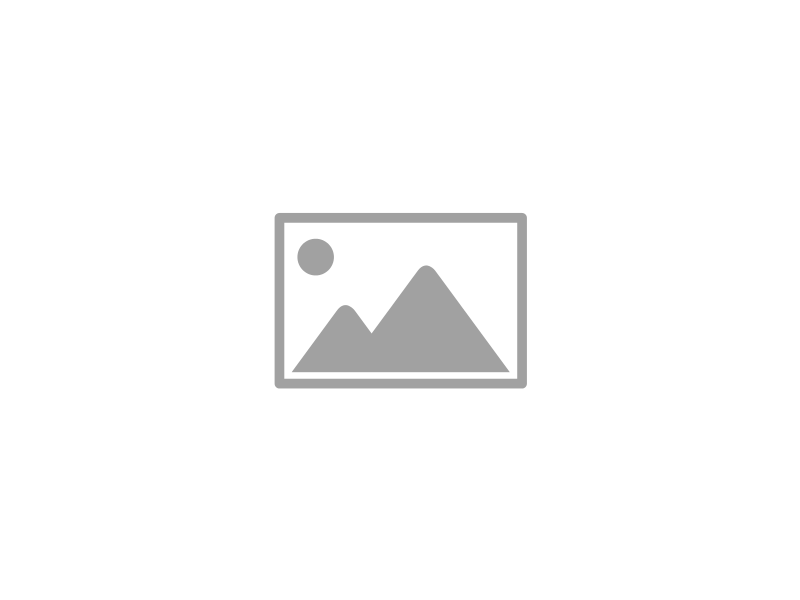NTLDR
NTLDRNTLDR(NT 로더의 약자)은 1993년부터 2001년까지 및 2003년까지 Windows NT 운영 체제의 모든 릴리스에 대한 부트 로더로, 각각 Windows XP와 Windows Server 2003에 최종적으로 등장합니다.나중에 BCD 부트로더로 대체되었습니다.NTLDR은 일반적으로 프라이머리 스토리지 디바이스에서 실행되지만 CD-ROM, USB 플래시 드라이브 또는 플로피 디스크와 같은 휴대용 스토리지 디바이스에서도 실행할 수 있습니다.NTLDR은 파일에 적절한 부트 섹터가 있는 경우 NT 기반 이외의 운영 체제를 로드할 수도 있습니다.
NTLDR 에서는, 적어도 다음의 2 개의 파일이 시스템 볼륨에 필요합니다.
- ntldr, 메인부트 로더 자체
- NTDETECT.NT 기반 OS 부팅에 필요한 COM은 정상적인 부팅에 필요한 기본 하드웨어 정보를 검출합니다.
또 다른 중요한 파일은 boot.ini입니다.이 파일은 부트 구성을 포함합니다(NTLDR이 없으면 첫 번째 하드 드라이브의 첫 번째 파티션에서 기본 \Windows가 됩니다).
NTLDR은 일반적으로 Windows FORMAT 또는 SYS 명령에 의해 디스크에 기록되는 시스템 파티션의 볼륨 부트 레코드에 의해 실행됩니다.
역사
Windows NT는 원래 ARC 호환 플랫폼용으로 설계되었으며 부트 매니저의 지원에 의존하여 osloader.exe만 제공합니다.이 프로그램은 Windows 디렉토리 파티션, 위치 또는 부트 파라미터를 지정하는 일반적인 명령줄 인수를 수용하는 로드 프로그램입니다.이 프로그램은 사용자가 특정 부팅을 선택하면 ARC 호환 부트 매니저에 의해 실행됩니다.Windows NT 운영 체제단, x86에는 ARC 지원이 없었기 때문에 해당 플랫폼 전용 레이어가 추가되었습니다.커스텀 부트 매니저 코드는 텍스트메뉴를 표시하기 때문에 사용자는 부트 시 설정한1개 이상의 운영체제 및 옵션 중에서 선택할 수 있습니다.ini 컨피규레이션파일. CPU를 보호 모드로 전환하는 등의 준비를 담당하는 특수 StartUp 모듈에 의해 선두에 추가됩니다.사용자가 부트 메뉴에서 운영시스템을 선택하면 다음 명령줄 인수가 osloader 부분에 전달됩니다.모든 프로세서 아키텍처에 공통되는 exe:
load osloader=<Windows 경로>\System32\NTLDR systempartition=<Windows 파티션>osload partition=<Windows 부팅 파라미터> consolein=multi(0)key(0) consoleout=multi(0) video(0) monitor(0) video(0) partition=< Windows 파티션>NTLDR 파티션>
Windows Vista 및 Windows Server 2008 이후의 Windows 릴리스에서는 NTLDR은 부트 매니저와 시스템로더 부분(Windows Boot Manager 및 winload.exe)으로 분할되어 있습니다.부트 매니저 부분은 완전히 다시 작성되어 boot.ini를 컨피규레이션파일로 사용하지 않게 되었습니다.단, bootcfg 유틸리티는 부트 수정을 위해 사용됩니다.ini는 Windows XP 및 Windows Server 2003 이전 버전의 멀티 부트 구성의 경우 여전히 존재합니다.
명령줄 인터페이스
| 개발자 | 마이크로소프트 |
|---|---|
| 운영 체제 | Microsoft Windows |
| 유형 | 명령어 |
| 면허증. | 독자 사양 상용 소프트웨어 |
| 웹 사이트 | Bootsect 명령줄 옵션 |
이 섹션은 확장해야 합니다.추가해서 도움을 드릴 수 있습니다. (2020년 6월) |
Windows PE 툴의 bootsect.exe 유틸리티 프로그램에는 NTLDR 또는 Vista 부트 레코드를 지정된 [1]파티션의 첫 번째 섹터에 저장하는 옵션이 있습니다.이 명령어는 FAT 및 NTFS 기반 파일 시스템에 사용할 수 있습니다.FixFAT [2]도구와 FixNTFS 도구를 대체합니다.
예
다음으로 NTLDR 호환 마스터부트 코드를 D:[3] 볼륨에 적용하는 예를 나타냅니다.
C:\>bootsect /nt52 D:기동 프로세스
PC의 전원이 켜지면 BIOS는 설정된 부팅 순서에 따라 부팅 가능한 디바이스를 검색합니다.BIOS에 따라서는, 하드 디스크, 플로피, CD/DVD, 네트워크 접속, USB 디바이스등이 있습니다.플로피 디스크의 경우 BIOS는 부트 섹터(첫 번째 섹터)를 코드로 해석합니다.NTLDR의 경우 이는 NTLDR 부트 섹터를 찾는 것일 수 있습니다.ntldr파일을 만듭니다.하드 디스크의 경우 마스터 부트 레코드(첫 번째 섹터)의 코드에 따라 액티브 파티션이 결정됩니다.액티브 파티션의 부트 섹터에 있는 코드는, 다음에 나타내는 NTLDR 부트 섹터가 될 가능성이 있습니다.ntldr이 활성 파티션의 루트 디렉토리에 있습니다.보다 복잡한 시나리오에서는 액티브 파티션에 새로운 Vista 부트 매니저의 Vista 부트 섹터가 포함되어 NTLDR 부트 [4]섹터가 있는 다른 파티션을 가리키는 {ntldr} 엔트리가 있을 수 있습니다.
부팅 시 NTLDR의 로더 부분은 다음 순서로 수행합니다.
- 부트 드라이브의 파일 시스템(FAT 또는 신기술 파일 시스템, NTFS)에 액세스합니다.
- Windows 가 휴지 상태가 되어 있는 경우는, hiberfil.sys 의 내용이 메모리에 로드되어 종료한 장소로부터 시스템이 재개됩니다.
- 그렇지 않으면 boot.ini를 읽고 부팅 메뉴를 사용자에게 표시합니다.
- NT 기반 이외의 OS를 선택한 경우 NTLDR은 boot.ini(파일이 지정되지 않은 경우 또는 사용자가 DOS 기반 OS로 부팅하는 경우 bootsect.dos)에 나열된 관련 파일을 로드하여 제어합니다.
- NT 기반 OS를 선택한 경우 NTLDR은 ntdetect.com을 실행하여 컴퓨터 하드웨어에 대한 정보를 수집합니다(하드웨어 탐지 중에 ntdetect.com이 중단되면 ntdetect라는 디버깅 버전이 있습니다.chk는 Microsoft 지원에서 찾을 수 있습니다.)[5]
- Ntoskrnl.exe를 시작하여 [6]ntdetect.com에서 반환된 정보를 Ntoskrnl.exe에 전달합니다.
boot.ini
NTLDR의 첫 번째 액션은 Boot.ini [7]파일을 읽는 것입니다.NTLDR 에서는, 메뉴로 기동하는 operating system을 선택할 수 있습니다.NT 및 NT 기반 운영 체제의 경우 사용자가 미리 구성된 옵션을 커널에 전달할 수도 있습니다.메뉴 옵션은 boot.ini에 저장됩니다.boot.ini는 NTLDR과 같은 디스크의 루트에 있습니다.NTLDR은 DOS 및 NT 이외의 버전의 Windows 를 기동할 수 있습니다만, 기동합니다.ini는 부트옵션을 설정할 수 없습니다.
NT 기반 OS의 경우 운영 체제의 위치는 Advanced RISC Computing(ARC) 경로로 작성됩니다.
boot.ini는 system, hidden, read-only의 파일 속성을 가지므로 사용자 구성으로부터 보호됩니다.수동으로 편집하려면 먼저 이러한 속성을 삭제해야 합니다.파일을 편집하는 보다 안전한 방법은 콘솔에서 bootcfg 명령을 사용하는 것입니다.bootcfg도 파일을 다시 잠급니다(파일을 시스템으로 되돌리고 숨김 및 읽기 전용 설정).또한 폴더 보기 옵션 "숨긴 파일 및 폴더 표시"를 선택하고 폴더 보기 옵션 "보호된 운영 체제 파일 숨기기"를 선택 취소한 경우 파일 속성에서 "읽기 전용" 옵션을 선택 취소한 경우 텍스트 편집기를 사용하여 파일을 편집할 수 있습니다.
bootsect.dos는 NTLDR이 DOS를 로드하기 위해 로드하는 부트 섹터 또는 NT 기반 이외의 OS를 로드할 때 지정된 파일이 없는 경우입니다.
예
boot.ini 파일의 예:
[부트 로더] 타임아웃=40 체납=multi(0)disk(0)rdisk(0)syslog(1)\창문들 [운영체제] multi(0)disk(0)rdisk(0)syslog(1)\창문들="Microsoft Windows XP Professional" / fastdetect 부트 시 부트 로더 타임아웃 옵션인 경우.ini가 0으로 설정되어 있으면 NTLDR 부트메뉴가 표시되지 않습니다.부트 로더를 변경할 때는, OS 의 기동에 실패하는 일이 있기 때문에, 매우 주의해 주세요.
NT 커널 스위치
- /3GB - x86 기반 시스템에서 사용자 프로그램에 할당된 가상 주소 공간을 3GB로 늘리고 커널 및 이그제큐티브 컴포넌트에 할당된 가상 주소 공간을 1GB로 줄입니다.사용자 프로그램에 표준 2GB를 초과하여 시스템에 2GB를 할당해야 하는 일부 프로그램에 사용됩니다.데이터베이스 서버나 Microsoft Exchange Server 2003 등 메모리 부하가 높은 가상 애플리케이션을 실행하는 Windows Server 2003의 일부 구성에서는 이 스위치가[8] 필요하거나 성능 [9]향상의 이점을 얻을 수 있습니다.이 옵션을 활성화하면 VMR-9 비디오가 [10]파손될 수 있습니다.이 옵션을 활성화하면 (X-Fi Gamer/X-Fi Titanium @ WINXP 32비트 3/2012)를 탑재한 Creative SB X-Fi 시리즈 사운드 카드에서도 오디오 문제가 발생할 수 있습니다.이러한 문제는 Creatives 드라이버가 2GB 이상의 메모리를 처리하는 방식과 관련이 있을 수 있습니다.
- /BASE VIDEO — 모든 비디오 어댑터와 호환되는 비디오 디바이스 드라이버를 사용하여 시스템을 표준 640×480 16색 VGA 모드로 강제 전환합니다.비디오 드라이버의 고장이나 설정이 잘못되어 operating system의 로드에 실패했을 경우, 이 스위치로 시스템의 로드가 가능하게 되어, 유저는 문제의 원인이 되고 있는 비디오 드라이버를 삭제, 갱신, 또는 롤백 할 수 있습니다.이 스위치를 /SOS 스위치와 함께 사용하면 [8]장애를 일으키고 있는 드라이버를 판별하는 데 도움이 됩니다.
- /BAUDRATE=nnn - 커널 디버깅에 사용되는 디버깅포트의 보드환율을 설정합니다.이 스위치를 사용하면 /DEBUG [8]스위치가 자동으로 활성화됩니다.원격 커널 디버거 호스트가 연결할 기본 [9]보드 속도(19200)에 대한 재정의를 지정합니다.예: /BAUDRATE=115200.
- /BOOTLOG — %SystemRoot%\Ntbtlog 파일에 대한 부팅 로깅을 켭니다.txt를 [8]클릭합니다.
- /BOOTLOGO — 대체 640 × 16 색 커스텀 비트맵을 표시합니다.비트맵은 boot.bmp라는 이름으로 \Windows 디렉토리에 저장해야 합니다./NOGUIBOOT [9]스위치와 함께 사용합니다.
- /BURN MEMORY=nnn — Windows에서 사용할 수 없는 메모리 양을 메가바이트 단위로 지정합니다.이 파라미터를 사용하여 성능 문제 또는 RAM [8]고갈과 관련된 기타 문제를 확인합니다.
- /CHANNEL=nn — /DEBUG 스위치 및 /DEBUGPORT=debug 스위치와 함께 사용하여 커널 디버깅 통신이 [8]흐를 IEEE 1394 인터페이스 채널(0~62)을 선택합니다.
- /CRASHDEBUG - OS 부팅 시 커널 디버거를 로드하지만 Stop 오류가 발생할 때까지 비활성 상태로 유지됩니다.이 스위치를 사용하면, Windows 가 가동하고 있는 동안, COM 포토를 통상의 조작에 사용할 수 있습니다.Windows 가 크래시 하면, 스위치는 포토를 디버깅 포토로 변환합니다(이 조작에 의해서 리모트 디버깅이 유효하게 됩니다).[8]
- /DEBUG - Windows가 시작될 때 커널 디버거를 켭니다./CRASHDEBUG 스위치와 달리 /DEBUG는 디버깅 사용 여부에 관계없이 COM 포트를 사용합니다.[8]
- /DEBUGPORT=comx - 디버깅포트에 사용할 COM 포트를 지정합니다.기본적으로 /DEBUGPORT는 COM2가 있는 경우 사용합니다.그렇지 않으면 기본값은 COM1 입니다.이 스위치를 사용하면 /DEBUG 스위치가 [8]자동으로 활성화됩니다.
- /FASTDETECT [:comx[,comy] : 지정된 포트 또는 지정되지 않은 모든 포트의 시리얼 및 버스 마우스 검출을 끕니다.이 스위치는 부팅 프로세스 중에 시리얼 포트에 마우스 이외의 컴포넌트가 연결되어 있을 때 사용합니다.여러 포트를 끄려면 포트를 쉼표로 구분해야 합니다(주의:Windows NT 4.0 등의 이전 버전의 Windows에서는 이 스위치의 이름은 /NOSERIALMICE였습니다).[8]
- /HAL=filename — 시작 시 로드되는 하드웨어 추상화 계층을 정의합니다.이 스위치는 파일 이름을 HAL로 변경하기 전에 다른 HAL을 사용해 볼 때 유용합니다.DLL. 이 스위치는 멀티프로세서모드로 기동하는 경우와 싱글프로세서모드로 기동하는 경우에서도 편리합니다.이렇게 하려면 /KERNEL 스위치와 함께 이 스위치를 사용하십시오. filenameSystem32 디렉토리에 있어야 합니다.단순 파일, 하드 링크일 수 있지만 심볼 링크나 [8]연결점은 사용할 수 없습니다.
- /KERNEL=filename — 시작할 때 로드되는 커널을 정의합니다.이 스위치를 사용하면 사용자는 디버깅코드로 가득 찬 디버깅 대응 커널과 일반 커널을 전환할 수 있습니다.에 대한 동일한 제한filename/HAL [8]스위치와 같이 위치를 지정하고 입력합니다.
- /MAXMEM=nnn — Windows에서 사용할 [8]수 있는 최대 RAM 용량(MB)을 지정합니다.단, /MAXMEM 스위치는 메모리홀을 고려하지 않습니다.따라서 /[11]BURN MEMORY 스위치를 사용하는 것이 좋습니다.
- /MINT - 이 옵션은 Windows Preinstallation Environment(WinPE)에서 사용되며 레지스트리 시스템하이브를 휘발성 하이브로 로드하여 메모리에서 변경한 내용이 하이브 [9]이미지에 저장되지 않습니다.
- /NODEBUG : 디버깅을 끕니다.이 시나리오에서는 프로그램에 [8]디버깅하드코드된 브레이크 포인트가 소프트웨어에 있는 경우 STOP 오류가 발생할 수 있습니다.
- /NOEXECUTE={OPTIN OPTOUT ALWAYSOFF} - 이 옵션은 32비트 버전의 Windows에서만 사용할 수 있습니다.DEP(데이터 실행 방지)를 지원하는 프로세서에서 실행할 수 있습니다.DEP 를 유효하게 하면, 메모리 매니저는 데이터를 포함한 페이지를 실행 불가로 마크 해, 코드로 실행할 수 없게 됩니다.이는 악성 코드가 임의 코드를 실행하기 위해 예기치 않은 프로그램 입력으로 버퍼 오버플로 버그를 악용하는 것을 방지하는 데 유용할 수 있습니다.실행 안 함 보호는 실행 안 함 보호를 지원하는 프로세서에서 64비트 버전의 윈도우즈에서 항상 실행됩니다.이 [9]스위치로 지정할 수 있는 옵션은 다음과 같습니다.
- /NOEXECUTE=OPTIN — 핵심 시스템 이미지와 DEP 구성 대화상자에서 지정된 이미지에 대해 DEP를 활성화합니다.
- /NOEXECUTE=OPTOUT — DEP 구성 대화 상자에 지정된 이미지를 제외한 모든 이미지에 대해 DEP를 활성화합니다.
- /NOEXECUTE=ALWAYSON — 모든 이미지에서 DEP를 활성화합니다.
- /NOEXECUTE=ALWAYSOFF : DEP 를 디세블로 합니다.
- /NOGUIBOOT — 로드 중인 장치 드라이버 이름을 표시합니다./BASEVIDEO 스위치와 함께 사용하여,[8] 에러의 원인이 되고 있는 드라이버를 특정합니다.
- /NOPAE: 시스템이 x86 PAE를 지원하는 것으로 검출되어 4GB가 넘는 물리 메모리가 [9]있는 경우에도 Ntldr이 Windows 커널의 비물리 주소 확장(PAE) 버전을 강제로 로드합니다.
- /NOSERIALMICE[=comx] - (Windows NT 4.0 이후의 모든 버전에서 폐지) /FASTDETECT 스위치가 없는 것으로 대체되었습니다.지정된 COM 포트에서 시리얼 마우스 검출을 디세블로 합니다.COM 포트를 지정하지 않고 /NOSERIALMICE를 사용하면 모든 COM [9]포트에서 시리얼 마우스 검출이 비활성화됩니다.
- /NUMPROC=nnn — Windows 가 기동시에 실행하는 프로세서의 수를 설정합니다.이 스위치를 사용하면 사용자는 멀티프로세서시스템이 지정한 프로세서 수(수)만을 사용하도록 강제할 수 있습니다.성능 문제 및 CPU [8]결함 문제 슈팅에 유용합니다.
- /ONECPU - /NUMPROC=1 을 사용하는 것과 같습니다.Windows가 멀티프로세서시스템에 [9]CPU를 1개만 사용합니다.
- /PAE : Physical Address Extension 지원을 이노블로 합니다.세이프 모드에서는, /PAE [8]스위치가 지정되어 있어도, 컴퓨터는 통상의 커널을 사용해 기동합니다.
- /PCILOCK - x86 기반 시스템의 경우 운영 체제가 PCI 디바이스에 하드웨어 입력, 하드웨어 출력 및 인터럽트 요청 리소스를 동적으로 할당하지 않습니다.대신에,[8] BIOS 가 디바이스를 설정합니다.
- /REDIRECT — Windows Server 2003 Enterprise Edition 기반 컴퓨터에서 Emergency Management Services(EMS)를 켭니다.x86 기반 컴퓨터에서 Boot.ini를 편집하여 EMS를 켜려면 Boot.ini [8]파일의 [boot loader]섹션과 [operating system]섹션을 모두 편집합니다.
- /SAFEBOOT:{MINIMAL NETWORK DSREPARE}[(AlternatesHEL)] — Windows 를 세이프 모드로 기동합니다.콜론과 위의 세 가지 유형 중 하나를 포함해야 합니다.사용자가 추가할 수 있는 추가 옵션은 (Alternateshell)입니다.이 옵션은 Windows에서 HKLM\SYSTEM\CurrentControlSet\Control\SafeBoot\로 지정된 프로그램을 사용하도록 지시합니다.AlternateShell 값은 기본값인 윈도우즈 [9]탐색기를 사용하지 않고 그래픽 셸로 지정됩니다.사용자는 다른 boot.ini 파라미터를 /SAFEBOOT:type와 조합할 수도 있습니다.다음 예시는 스타트업 리커버리메뉴에서 세이프 모드옵션을 선택했을 때 유효한 파라미터를 나타내고 있습니다(주의:/SOS, /BOOTLOG 및 /NOGUIBOOT 스위치는 이러한 설정 중 하나에 필요하지 않지만, 스위치는 문제 슈팅에 도움이 될 수 있습니다.[8]
- 세이프 모드(/SAFEBOOT:최소 /SOS /BOOTLOG /NOGUIBOOT) — 기본값:최소한의 디바이스 드라이버와 서비스 세트를 사용하여 Windows [12]를 기동합니다.
- 세이프 모드와 네트워크(/SAFEBOOT:NETWORK / SOS / BO OTL OG / NOGUIBOOT ) - 디폴트 모드와 네트워크 [12]로드에 필요한 드라이버.
- 세이프 모드와 명령 프롬프트(/SAFEBOOT:MINIMAL(Alternateshell) / SOS / BOOTLOG / NOGUIBOOT : Windows [12]탐색기 대신 Cmd.exe가 시작되는 것을 제외하고 기본 모드입니다.
- 디렉토리 서비스 복원 모드의 Windows(/SAFEBOOT:DSREPARE / SOS) : (이 모드는 Windows 기반 도메인컨트롤러에만 유효합니다).디렉토리 서비스 [12]복구를 수행합니다.
- /SOS - 그래픽 부팅 화면을 비활성화하고 NT4 스타일의 텍스트 부트를 사용하여 Windows 빌드 번호, 버전 번호 등을 나열합니다.Windows 2000 및 XP 에서는, 텍스트는 CHKDSK 비트맵내에 렌더링 됩니다(2000년에는 프로그레스바도 포함).
- /USEPMTIMER - 프로세서가 PM_TIMER [8]설정을 지원하는 경우 Windows가 TSC 타이머 설정 대신 Power Management Timer(PM_TIMER) 타이머 설정을 사용하도록 지정합니다.기본적으로는 Windows Server 2003 Service Pack 2(SP2)는 모든 멀티프로세서 APIC 또는 ACPI HAL에 PM 타이머를 사용합니다.Windows Server 2003 SP2 를 실행하고 있지 않은 경우는, /USEPMTIMER [13]스위치를 사용해 PM 타이머를 사용하도록 컴퓨터에 강제할 필요가 있습니다.
- /USERVA=nnn — /3GB 스위치를 사용할 때 프로세스에 할당되는 메모리 양을 MB 단위로 사용자 지정합니다.이 스위치는 페이지 테이블엔트리의 커널 메모리를 증설할 수 있지만 프로세스 메모리 [12]용량은 약 3GB입니다.
- /WIN95 - 부트섹터에 저장되어 있는 Windows 부트섹터를 부트하도록 Ntldr에게 지시합니다.w40.[9]
- /WIN95DOS - Ntldr에게 bootsect.[9]dos에 저장된 MS-DOS 부트 섹터를 부팅하도록 지시합니다.
- /YEAR=yyyy — 컴퓨터의 실시간 시계가 보고하는 연도를 무시하고 대신 표시된 연도를 사용하도록 Windows 코어 시간 기능에 지시합니다.예: /YEAR=2001. (이 스위치는 Y2K 테스트를 지원하기 위해 만들어졌습니다.)[9]
「 」를 참조해 주세요.
- Windows Vista 부팅 프로세스
- Windows NT 부팅 프로세스
- ntoskrnl.exe
- ntdetect.com
- 긴급 관리 서비스
- 부트 로더의 비교
- Windows 부팅 매니저
레퍼런스
- ^ "Bootsect Command-Line Options". Windows Vista: Technical Reference. Microsoft Technet. 2009. Retrieved 2011-07-03.
- ^ MS-DOS 및 Windows 명령줄 bootsect 명령어
- ^ MS-DOS 및 Windows 명령줄 bootsect 명령어
- ^ "Boot Configuration Data Editor Frequently Asked Questions". Windows Server. Microsoft Technet. 2007. Retrieved 2011-07-03.
- ^ Windows 2000 서버
- ^ Microsoft (2000). Windows 2000 Professional Resource Kit (1st ed.). Redmond, WA: Microsoft Press. ISBN 1-57231-808-2.
- ^ Rick Maybury, Startup and Shutdown Problems, Part 1 Archived 2012-07-11 at the Wayback Machine, Bootcamp, 2009, 2012년 4월 25일 액세스
- ^ a b c d e f g h i j k l m n o p q r s t u Microsoft (November 28, 2007). "Available switch options for the Windows XP and the Windows Server 2003 Boot.ini files". Retrieved August 19, 2009.
- ^ a b c d e f g h i j k l Russinovich, Mark (November 1, 2006). "Boot INI Options Reference". Windows Sysinternals Library on TechNet. Microsoft. Archived from the original on 2008-04-30. Retrieved August 19, 2009.
- ^ "Loss of DirectDraw Overlay and VMR9 after upgrade/Update".
- ^ MSDN: /BURN MEMORY 사양
- ^ a b c d e Windows XP의 세이프 모드 부팅 옵션 설명
- ^ Query Performance Counter 기능을 사용하는 프로그램은 Windows Server 2000, Windows Server 2003 및 Windows XP에서 성능이 저하될 수 있습니다.
외부 링크
- Windows XP에서 Boot.ini 파일을 편집하는 방법
- BOOT.INI 및 ARC 경로 명명 규칙 및 사용방법
- Windows 2000 및 Windows XP에서의 "NTLDR Is Missing" 오류 메시지에 대한 MS Knowledge Base 도움말([1], [2], [3], [4]도움말)
- "NTLDR Is Missing" 오류를 수정하는 방법
- BOOT 설명다니엘 B의 INI.세도리